greenlet、gevent:历史悠久的用于处理并发的模块
楔子
python是一门很神奇的语言,原因在于它有很多的库可以实现各种意想不到的功能。当然我们这次介绍的库所实现的功能却是已经很常见了,就是操作、监控你的鼠标和键盘。如果你写过游戏,那么即使不用下面即将介绍的库也可以实现对鼠标、键盘的操作以及监控。
当然我们下面介绍库:pynput,是专门针对鼠标和键盘的,至于pygame、pyglet等游戏框架虽然也提供了鼠标、键盘的监控事件,但它们毕竟是用来开发游戏的,还提供了创建窗口、图形绘制、物体的碰撞检测等等很多复杂的功能。如果只是单纯的操作鼠标和键盘,使用这种游戏框架有点小题大做了,下面我们就来看看这个名叫pynput的模块吧,看看它的使用方法。
鼠标
操作鼠标
鼠标无非就是"点击按住不放"、"松开"、"双击"(针对左右键),滑动滚轮,移动鼠标等等,这些功能已经基本上覆盖百分之八九十的日常使用了。至于剩下的一小部分,可能就是打游戏用到的"侧键",但是我们不介绍那么多,先来看看常用的吧。
from pynput.mouse import Button, Controller
# 实例化Controller得到一个可以操作鼠标的对象
mouse = Controller()
# mouse.position: 获取当前鼠标位置。
# 屏幕左上角坐标为(0, 0) 右下角为(屏幕宽度, 屏幕高度)
print(f"当前鼠标位置: {mouse.position}") # 当前鼠标位置: (881, 467)
# 给mouse.position赋值等于移动鼠标,这里相当于移动到(100, 100)的位置
# 如果坐标小于0,那么等于0。如果超出屏幕范围,那么等于最大范围
mouse.position = (100, 100) # 此方法等价于mouse.move(100, 100)
print(f"当前鼠标位置: {mouse.position}") # 当前鼠标位置: (100, 100)
# 按下左键,同理Button.right是右键
mouse.press(Button.left)
# 松开左键
mouse.release(Button.left)
# 上面两行连在一起等于一次单击。如果上面两行紧接着再重复一次,那么整体会实现双击的效果
# 因为两次单击是连续执行的,没有等待时间。如果中间来一个time.sleep几秒,那么就变成两次单击了
# 当然鼠标点击我们有更合适的办法,使用click函数
# 该函数接收两个参数:点击鼠标的哪个键、以及点击次数
# 这里连续点击两次,等于双击
mouse.click(Button.right, 2)
还有一个功能比较常见,我们需要拿出来单独说,是因为这个需要找张图片来演示。

这种情况我们如果想知道更多内容,需要向下滑动,也就是沿着y轴滑动
from pynput.mouse import Controller
mouse = Controller()
# 垂直方向、沿着y轴滑动
# 第一个参数是针对水平方向的,暂时不用管,为0则表示不变。
# 第二个参数是针对垂直方向的,大于0表示向下,小于0表示向上
mouse.scroll(0, 2)
我们上面是向下移动两个step,什么是step呢?
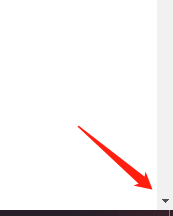
点击一次就会移动一个step

同理这个就是在水平方向上移动
from pynput.mouse import Controller
mouse = Controller()
# 大于0向右,小于0向左
mouse.scroll(3, 0)
可能有人好奇,可不可以水平、垂直两个方向同时移动呢?答案是不可以,因为这是模拟人来点击,无非就是效率的问题,所以也要符合常理,因为我们平时用鼠标显然不可能两个方向同时移动。
监控鼠标
我们可以使用pynput操作鼠标,同时pynput也支持我们在手动操作鼠标的时候记录我们做了哪些操作,同理后面介绍的键盘也是一样的,都分为操作、监控两部分。
from pynput.mouse import Listener
def on_move(x, y):
print(f"鼠标移动到: ({x}, {y})")
def on_click(x, y, button, is_press):
print(f"鼠标{button}键在({x}, {y})处{'按下' if is_press else '松开'}")
def on_scroll(x, y, dx, dy):
if dx:
print(f"滑轮在({x}, {y})处向{'右' if dx > 0 else '左'}滑")
else:
print(f"滑轮在({x}, {y})处向{'下' if dy > 0 else '上'}滑")
with Listener(
# 上面函数名不能变,记得对应
on_move=on_move,
on_click=on_click,
on_scroll=on_scroll
) as listener:
listener.join()
"""
鼠标移动到: (1090, 369)
鼠标移动到: (1090, 368)
鼠标移动到: (1090, 368)
鼠标移动到: (1090, 367)
鼠标Button.left键在(1090, 367)处按下
鼠标Button.left键在(1090, 367)处松开
滑轮在(1090, 367)处向上滑
"""
上面实例化一个Listener时,相当于开启了一个线程,因为Listener这个类继承自threading.Thread。所以我们调用listener.join()相当于就阻塞在这里了,会一直监控鼠标事件。所以我们需要一个机制来让它停下来:
from pynput.mouse import Listener, Button
def on_move(x, y):
print(f"鼠标移动到: ({x}, {y})")
def on_click(x, y, button, is_press):
if button == Button.right:
# 一旦当某个事件返回了False,那么就会停止了
# 这里我们选择右键吧
print("点击右键,停止监控")
return False
print(f"鼠标{button}键在({x}, {y})处{'按下' if is_press else '松开'}")
def on_scroll(x, y, dx, dy):
if dx:
print(f"滑轮在({x}, {y})处向{'右' if dx > 0 else '左'}滑")
else:
print(f"滑轮在({x}, {y})处向{'下' if dy > 0 else '上'}滑")
with Listener(
on_move=on_move,
on_click=on_click,
on_scroll=on_scroll
) as listener:
listener.join()
"""
鼠标Button.left键在(881, 606)处按下
鼠标Button.left键在(881, 606)处松开
点击右键,停止监控
"""
另外执行的时候,你会发现,程序会一直阻塞在listener.join()处,如果下面还有代码要怎么执行呢?
from pynput.mouse import Listener
def on_move(x, y):
print(f"鼠标移动到: ({x}, {y})")
def on_click(x, y, button, is_press):
print(f"鼠标{button}键在({x}, {y})处{'按下' if is_press else '松开'}")
def on_scroll(x, y, dx, dy):
if dx:
print(f"滑轮在({x}, {y})处向{'右' if dx > 0 else '左'}滑")
else:
print(f"滑轮在({x}, {y})处向{'下' if dy > 0 else '上'}滑")
listener = Listener(
on_move=on_move,
on_click=on_click,
on_scroll=on_scroll)
# 启动线程,主线程会继续向下执行
listener.start()
print("执行下面代码")
print(123)
# 此外我们也可以不通过让事件返回False,结束监听
# 而是就让它一直监听,等我们的逻辑执行完毕之后,手动结束监听
# 结束监听是通listener.stop()
import time
time.sleep(3) # 这里睡3s,相当于执行一段长逻辑了,否则子线程还未启动,就直接被主线程强制stop掉了
# 结束监听
listener.stop()
print("程序结束")
"""
执行下面代码
123
鼠标移动到: (850, 525)
鼠标Button.left键在(850, 525)处按下
鼠标Button.left键在(850, 525)处松开
鼠标Button.right键在(850, 525)处按下
鼠标Button.right键在(850, 525)处松开
程序结束
"""
键盘
操作键盘也比较简单,无非也是按下某个键、松开某个键,或者在按下某个键(或者多个)不松开的前提下、按下另一个键,下面来操作一下。方法和操作鼠标比较类似:
from pynput.keyboard import Key, Controller
# 实例化一个可以操作键盘的对象
keyboard = Controller()
# 按下a键,小写
keyboard.press("a")
# 松开a键
keyboard.release("a")
# 按下A键,大写
keyboard.press("A")
# 松开A键
keyboard.release("A")
"""
像英文字符、数字等等直接输入相应的字符即可
但如果是shift、ctrl等键,那么需要调用Key里面属性
"""
# 按下大写键
keyboard.press(Key.caps_lock)
# 松开大写键
keyboard.release(Key.caps_lock)
下面来看看如何在按住某个键不放的前提下,按下另外的键
from pynput.keyboard import Key, Controller
# 实例化一个可以操作键盘的对象
keyboard = Controller()
# 注意调用的方法,是pressed,不是press
# shift有两个键,一个是左边的、一个是右边的
with keyboard.pressed(Key.shift_l):
keyboard.press("1")
keyboard.release("1")
"""
上面的结果会输出一个感叹号,另外我们键盘的上方有数字键、右侧也有数字键。
我们平时输出感叹号用的都是shift加上键盘上方的数字键,用右侧的数字键会没有效果
但是对于pynput则没有区别,都会输出感叹号,因为你用键盘上方和有方的数字键打出来的都是数字
"""
# 如果要同时按下多个键呢?那就输入多个键即可,细心的老铁可能发现了,这正是pycharm启动程序的快捷键
with keyboard.pressed(Key.shift_l, Key.ctrl_l):
keyboard.press(Key.f10)
监控
监控键盘使用的方法和监控鼠标非常类似,依旧是实例化一个类Listener
from pynput.keyboard import Key, Listener
# 此时的Listener是从keyboard里面导入的
def on_press(key):
# 当按下esc,结束监听
if key == Key.esc:
print(f"你按下了esc,监听结束")
return False
print(f"你按下了{key}键")
def on_release(key):
print(f"你松开了{key}键")
with Listener(on_press=on_press, on_release=on_release) as listener:
listener.join()
"""
你按下了'a'键
你松开了'a'键
你按下了Key.shift键
你松开了Key.shift键
你按下了Key.right键
你松开了Key.right键
你按下了Key.down键
你松开了Key.down键
你按下了esc,监听结束
"""
所以定义函数的方式和操作鼠标也是类似的,该Listener同样会开启一个线程。另外这里的key打印的是'Key.xxx',我们转成字符串其实已经可以判断按下了哪个键了。不过key里面还是提供了方法,让我们获取操作的键
from pynput.keyboard import Key, Listener
def on_press(key):
"""
我们之前说按下某个键的时候,如果是英文字符、数字这些,直接输入相应的字符即可
但如果是ctrl、shift这些键,需要从keyboard.Key里面获取
那么同理,在这里我们如果想要获取具体按下、松开哪个键的话,那么可以调用key.char或者key.name
如果是英文字符、数字这些,调用key.char;如果是ctrl、shift、f1、f12这些键,则需要调用key.name
"""
if key == Key.esc:
print(f"你按下了esc,监听结束")
return False
print(f"你按下了{key.char if hasattr(key, 'char') else key.name}键")
def on_release(key):
print(f"你松开了{key.char if hasattr(key, 'char') else key.name}键")
with Listener(on_press=on_press, on_release=on_release) as listener:
listener.join()
"""
你按下了shift键
你松开了shift键
你按下了a键
你松开了a键
你按下了esc,监听结束
"""
此时返回的就是普通的键的名称,没有Key.这个前缀了。
以上就是这个模块的内容了,具体怎么使用可以由你自己决定。另外这个模块在Linux上也是可以运行的,但前提是必须有显示器,而公司用的服务器肯定是不带显示器的,所以不推荐Linux上使用
greenlet、gevent:历史悠久的用于处理并发的模块的更多相关文章
- python网络编程-协程(协程说明,greenlet,gevent)
一:什么是协程 协程(Coroutine):,又称微线程.协程是一种用户态的轻量级线程.是由用户自己控制,CPU根本不知道协程存在. 协程拥有自己的寄存器上下文和栈. 协程调度切换时,将寄存器上下文和 ...
- 31、Python程序中的协程操作(greenlet\gevent模块)
一.协程介绍 协程:是单线程下的并发,又称微线程,纤程.英文名Coroutine.一句话说明什么是协程:协程是一种用户态的轻量级线程,即协程是由用户程序自己控制调度的. 对比操作系统控制线程的切换,用 ...
- import 语句用于导入从外部模块,另一个脚本等导出的函数,对象或原语。
import 语句用于导入从外部模块,另一个脚本等导出的函数,对象或原语. 注意:此功能目前无法在任何浏览器中实现.它在许多转换器中实现,例如 Traceur Compiler , Babel , R ...
- (并发编程)进程池线程池--提交任务2种方式+(异步回调)、协程--yield关键字 greenlet ,gevent模块
一:进程池与线程池(同步,异步+回调函数)先造个池子,然后放任务为什么要用“池”:池子使用来限制并发的任务数目,限制我们的计算机在一个自己可承受的范围内去并发地执行任务池子内什么时候装进程:并发的任务 ...
- python 协程 greenlet gevent
一.并发的本质 切换+保存状态 cpu正在运行一个任务,会在两种情况下切走去执行其他的任务(切换由操作系统强制控制),一种情况是该任务发生了阻塞,另外一种情况是该任务计算的时间过长时间片到了 二.协程 ...
- 线程队列 concurrent 协程 greenlet gevent
死锁问题 所谓死锁:是指两个或两个以上的进程或线程在执行过程中,因争夺资源而造成的一种互相等待的现象,若无外力作用,它们都将无法推进下去.此时称系统处于死锁状态或系统产生了死锁,这些永远在互相等待的进 ...
- Cache应用/任务Mutex,用于高并发任务处理经过多个项目使用
<?php /** * Class Cache redis 用于报表的缓存基本存储和读写 2.0 * <pre> * Cache::read("diamond.accoun ...
- Badboy - 导出脚本,用于JMeter并发测试
参考: http://leafwf.blog.51cto.com/872759/1141011 http://www.51testing.com/html/00/130600-1367743.html ...
- day 34 线程队列 线程池 协程 Greenlet \Gevent 模块
1 线程的其他方法 threading.current_thread().getName() 查询当前线程对象的名字 threading.current_thread().ident ...
随机推荐
- Samrty技术的 初步了解
<span style="font-size:18px;">Smarty 技术的使用 <?php #smarty 测试 #引入smarty require_onc ...
- Python-sympy科学计算与数据处理(方程,微分,微分方程,积分)
方程 a,b,c,x = symbols("a b c x") my_eq = Eq(a*x**2+b*x+c,0) solve(my_eq,x) Out[12]: [(-b + ...
- sysctl 命令
sysctl命令 被用于在内核运行时动态地修改内核的运行参数,可用的内核参数在目录/proc/sys中.它包含一些TCP/ip堆栈和虚拟内存系统的高级选项, 这可以让有经验的管理员提高引人注目的系统性 ...
- 【HANA系列】SAP HANA SQL去除字符串空格
公众号:SAP Technical 本文作者:matinal 原文出处:http://www.cnblogs.com/SAPmatinal/ 原文链接:[HANA系列]SAP HANA SQL去除字符 ...
- curl and wget
写在前面: a. 对比curl 和 wget 的相同和不同点 来记忆 a-1 curl url 直接将请求内容输出到标准输出. 如果下载不是瞬时间完成,会显示下载进度条,如果向取消,加-s : w ...
- RFID/13.56MHZ/NFC线圈防干扰原理-附磁导材料防干扰原理 20191128
RFID/13.56MHZ/NFC之间采用电磁感应方式进行通信. 1.铁氧体.硅钢片等导磁材料的相对磁导率比较高,多年前在变压器中已经有广泛的应用.有防止磁通饱和,提高变压器感应效率的作用. 2.RF ...
- [转帖]PKI技术原理(收集 整理 归纳)
PKI技术原理(收集 整理 归纳) https://blog.51cto.com/3layer/20430 总结归纳的 灰常好.. 7layer关注8人评论39427人阅读2007-03-14 11: ...
- Recordset对象的Open方法
Recordset对象的Open方法原型: Open([Source],[ActiveConnection],[CursorType],[LockType],[Options]) CursorType ...
- spring-boot 使用jdk6(三)
环境 jdk 6 tomcat 7.0.59 sts 4.4.2 maven 3.2.5 背景 由于环境限制,还在使用 JDK6,所以需要将 spring boot 进行配置,支持JDK6. 以下所有 ...
- PAT A1005 Spell It Right (20)
书中AC代码 #include <cstdio> #include <cstring> #include <iostream> char num[10][10] = ...
